Comment désinstaller facilement Adobe Creative Cloud ?
La suite Adobe Creative Cloud est absolument géniale et permet de faire énormément de choses. Mais, lorsque vient le moment de la désinstaller, elle devient tout de suite beaucoup moins sympathique et refuse de se laisser faire. Eh oui, contrairement à d’autres applications, ACC est très compliquée à désinstaller. D’ailleurs, si vous êtes là c’est que vous ne savez probablement plus comment en venir à bout… Pas de panique, Debugbar est là pour vous ! Vous trouverez dans cet article les tutos complets pour enfin réussir à désinstaller Adobe Creative Cloud de votre Mac ou de votre PC.
Alors, c’est parti, venons à bout de ce programme qui fait de la résistance !
Adobe Creative Cloud, de quoi s’agit-il ?
Adobe Creative Cloud est une suite complète d’applications créatives développées par Adobe. Elle regroupe des logiciels populaires comme :
- Photoshop,
- Illustrator,
- InDesign,
- etc.
Son fonctionnement est basé sur un abonnement qui donne accès à ces outils via le cloud.
Pratique au premier abord, Adobe Creative Cloud peut hélas vite devenir envahissant et prendre beaucoup de place sur le disque dur. Certains utilisateurs font donc le choix de le désinstaller. Oui mais voilà, il y a un hic… la désinstallation n’est pas toujours évidente, et il arrive que des fichiers restent présents même après avoir tenté de le supprimer.
Heureusement, il existe des méthodes simples pour désinstaller complètement Adobe Creative Cloud, que ce soit sur MacOS ou PC. Voyons comment faire.
Comment désinstaller Adobe Creative Cloud sur Mac ?
Sur Mac, vous avez 3 options principales pour désinstaller proprement Adobe Creative Cloud :
- Grâce au programme de désinstallation Adobe.
- À la main,
- Ou en vous aidant d’un logiciel de désinstallation tiers.
Grâce au programme de désinstallation Adobe
C’est probablement la méthode la plus facile. Il vous suffit juste de :
- Aller sur votre moteur de recherche préféré et taper “désinstaller Adobe”.
- Cliquer sur le premier lien.
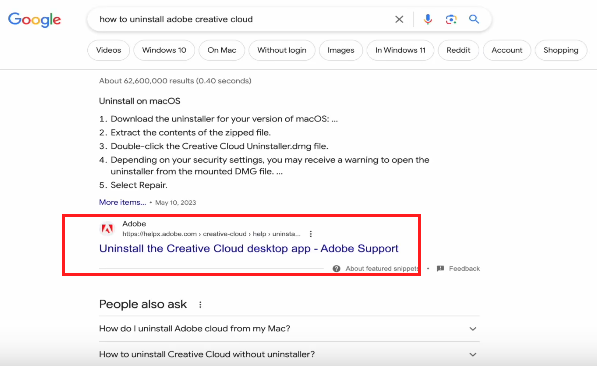
- Une fois sur la page, descendre jusqu’à la section “Comment désinstaller et réinstaller l’application de bureau Creative Cloud” et téléchargez la version du fichier qui correspond à votre système d’exploitation.
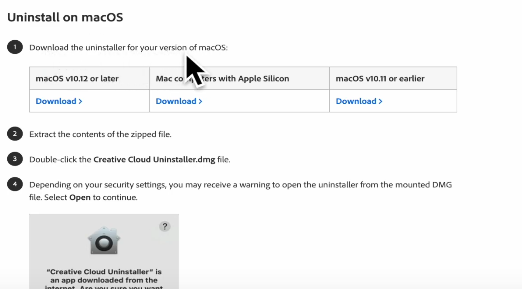
- Extraire le contenu du fichier (qui est en .zip).
- Exécuter le fichier de désinstallation.
- Cliquer sur “Désinstaller”.
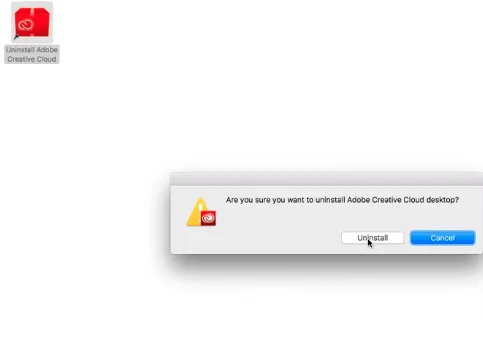
- Enfin fermez la fenêtre pop-up.
Normalement Adobe devrait alors être désinstallé. Mais hélas, ça n’est pas toujours le cas. Vous devrez donc passer à la désinstallation manuelle.
La désinstallation manuelle d’ACC sur MacOS
Pour désinstaller manuellement Adobe Creative Cloud sur Mac, il faut suivre quelques étapes :
1. Fermer toutes les apps
- Fermez toutes les applications Adobe Creative Cloud.
- Arrêtez le service Creative Cloud :
- Dirigez-vous vers l’icône Creative Cloud dans le coin supérieur droit de votre écran.
- Sélectionnez “Quitter” pour arrêter le service.
- Ouvrez le Finder depuis votre barre d’outils.
- Cliquez sur “Applications” dans la barre latérale du Finder.
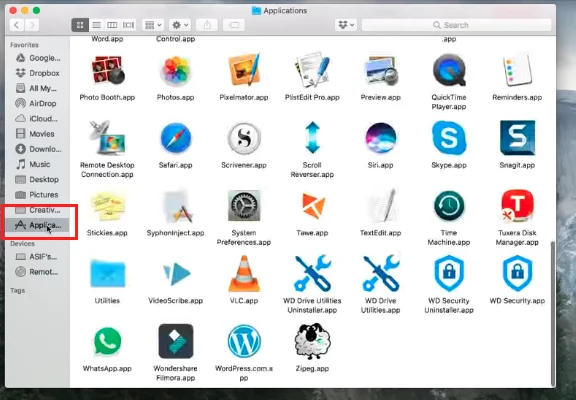
- Cherchez le dossier “Utilitaires” et ouvrez le.
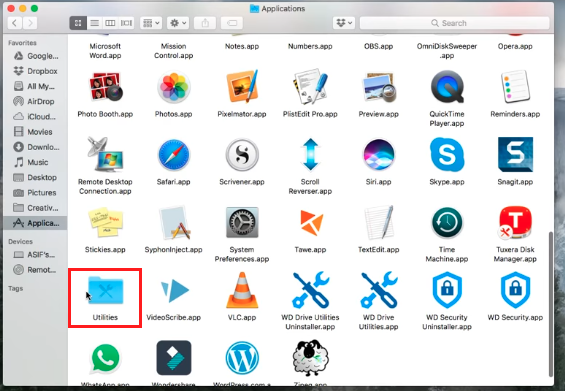
- Exécutez le “moniteur d’activité”.
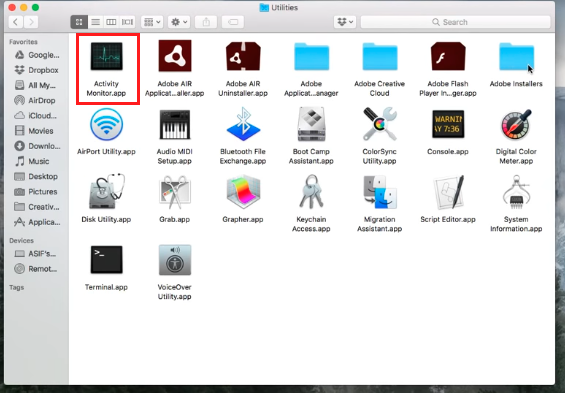
- Trouvez tous les programmes en cours d’opération liés à Creative cloud et double cliquez dessus.
- Une fenêtre pop-up s’ouvrira alors. Appuyez sur le bouton “Quitter”.
2. Supprimer toutes les Apps
Il vous faudra ensuite supprimer toutes les apps en lien avec Creative Cloud. Pour cela :
- Exécutez Creative Cloud.
- Allez sur l’onglet “Applications”.
- Cliquez sur les 3 points à droite des applications et choisissez “Désinstaller”.
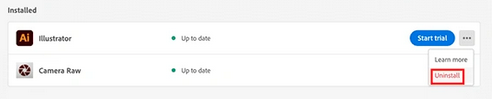
3. Désinstaller l’app de bureau
Une fois toutes les apps désinstallées, vous devrez désinstaller l’application principale. Pour y parvenir :
- Rendez-vous dans le dossier applications du Finder.
- Trouvez le dossier Adobe Creative Cloud
- Dans ce dossier vous devriez alors trouver un fichier “uninstall Adobe Creative Cloud”. Lancez-le et laissez vous guider.
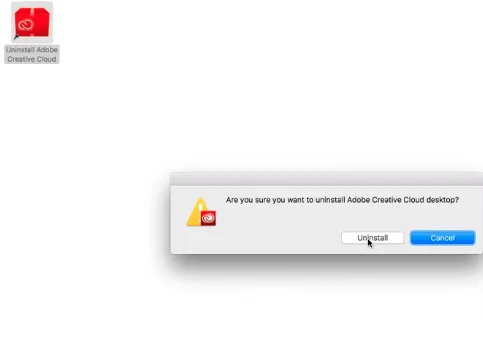
4. Supprimer les restes
Enfin, vous devrez supprimer les “restes” d’Adobe (car, oui, il n’est toujours pas totalement supprimé de votre ordi…).
Pour ce faire :
- Ouvrez le Finder.
- Dans la barre supérieure, cliquez sur “Aller” puis sur “Aller au dossier”.
- Ecrivez ~/Library et cliquez sur “Aller”. Vous devriez alors voir tous les résidus encore présents dans votre bibliothèque.
- Mettez tous les résidus à la corbeille.
- Répétez l’opération avec les dossiers suivants :
- ~/Library/Application Support.
- /Library/PrivilegedHelperTools.
- /Library/LaunchAgents.
- ~/Library/Preferences.
- /Library/LaunchDaemons.
Et voilà ! Vous êtes enfin venu à bout de cette satanée suite Adobe !
Des messages d’erreurs apparaissent ? Vous ne vous en sortez pas ? Pas de panique, il existe un moyen alternatif pour se débarrasser de Creative Cloud.
L’utilisation d’un désinstalleur tiers pour supprimer Creative Cloud sur Mac
Si la désinstallation manuelle vous semble trop compliquée, il existe également des outils spécialisés pour désinstaller complètement et facilement des applications sur Mac. Ainsi, des logiciels comme CleanMyMac X ou AppCleaner permettent de désinstaller Adobe Creative Cloud en quelques clics.
Bon à savoir : La plupart des logiciels de désinstallation proposent une version d’essai gratuite. Vous pourrez donc télécharger la version gratuite puis la désinstaller une fois Adobe désinstallé.
Ils analysent votre système pour détecter tous les composants à supprimer liés à l’application. Il ne reste ensuite plus qu’à sélectionner Adobe Creative Cloud et à lancer la désinstallation automatique.
Ces désinstalleurs tiers représentent clairement la méthode la plus simple et la plus rapide pour supprimer proprement Adobe Creative Cloud de votre Mac car ils évitent d’avoir à chercher manuellement les fichiers restants et font tout le travail tout seuls.
Chacun a ses spécificités mais pour s’en servir cela se déroule généralement comme suit :
- Téléchargez et installez le désinstalleur.
- Exécutez le désinstalleur.
- Sélectionnez Adobe Creative Cloud.
- Lancez la désinstallation.
- Suivez les instructions à l’écran.
- Attendez la fin du processus.
- Vérifiez la désinstallation.
Plutôt simple, non ?
Vous êtes sur PC ? Alors voyons comment procéder à la désinstallation sur Windows.
Comment désinstaller Adobe Creative Cloud sous Windows ?
Comme pour Mac, il existe trois méthodes principales pour désinstaller complètement Adobe Creative Cloud sous Windows.
Vous pouvez utiliser la méthode Adobe, comme vu précédemment (le processus est le même que pour Mac) ou, si cela ne fonctionne pas, utiliser une des 2 méthodes alternatives suivantes.
La désinstallation manuelle d’Adobe Creative Cloud sur PC
Pour procéder à la désinstallation manuelle sous Windows, il vous suffit de suivre le tuto suivant, étape par étape :
- Fermez toutes les applications Adobe Creative Cloud en cours d’exécution.
- Cliquez sur le bouton Démarrer dans le coin inférieur gauche de votre écran.
- Recherchez “Panneau de configuration“.
- Accédez à la section “Programmes et fonctionnalités“.
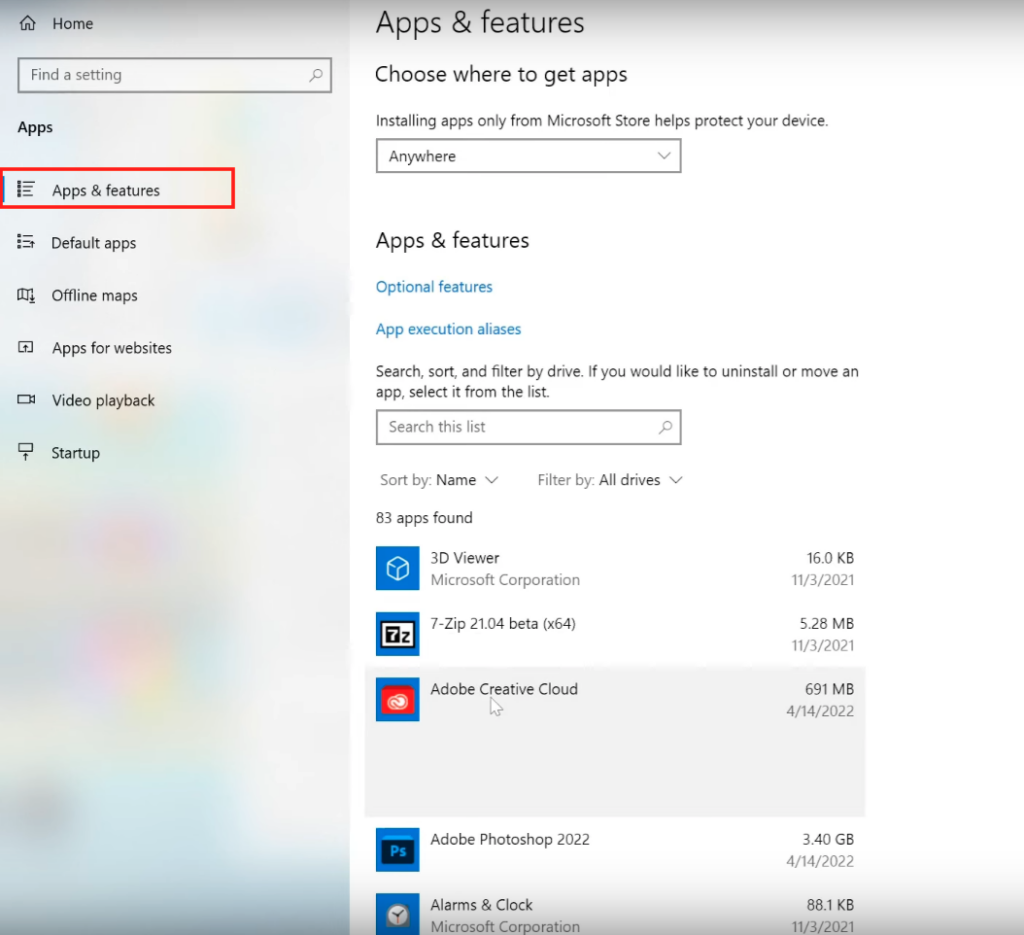
- Recherchez Adobe Creative Cloud dans la liste des programmes installés.
- Cliquez sur “Désinstaller” ou “Modifier/Supprimer“.
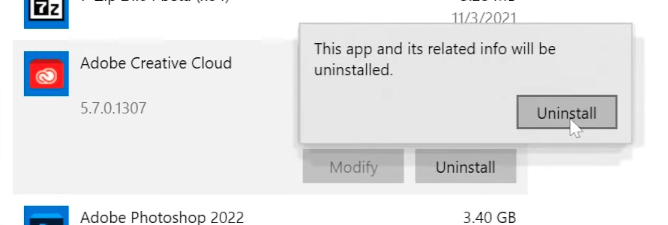
- Suivez les instructions du programme de désinstallation.
- Attendez que la désinstallation soit terminée.
- Redémarrez votre ordinateur.
- Vérifiez la désinstallation.
Votre suite CC devrait alors être désinstallée. Si cela n’est pas le cas, ne vous prenez pas la tête et essayez plutôt de passer par un désinstallateur tiers.
L’utilisation d’un désinstalleur tiers pour désinstaller CC sur Windows
Des outils comme IObit Uninstaller analyseront votre système et désinstalleront automatiquement tous les composants d’Adobe Creative Cloud en quelques clics.
Ils détecteront et supprimeront également les fichiers résiduels, pour une désinstallation optimale. C’est la méthode la plus simple et efficace pour supprimer complètement Adobe Creative Cloud sous Windows.
Si vous préférez utiliser un désinstalleur tiers pour désinstaller Adobe Creative Cloud de votre PC Windows, suivez ces étapes simples pour un processus efficace et complet.
- Téléchargez et installez un désinstalleur tiers.
- Lancez le désinstalleur.
- Recherchez Adobe Creative Cloud dans la liste des programmes installés.
- Sélectionnez Adobe Creative Cloud pour la désinstallation.
- Lancez le processus de désinstallation.
- Suivez les instructions du désinstalleur.
- Attendez que le processus de désinstallation soit terminé.
- Redémarrez votre ordinateur.
Ça y est, vous voilà enfin totalement débarrassé d’Adobe Creative Cloud ! Votre Mac ou votre PC devrait maintenant retrouver des performances acceptables.
Comment désinstaller Adobe Creative Cloud en bref…
Pour résumer, voici les points clés pour désinstaller facilement Adobe Creative Cloud :
- Sur Mac, privilégiez l’utilisation d’un désinstalleur tiers pour une suppression automatique et complète.
- Sous Windows, vous pouvez également utiliser un outil dédié pour désinstaller automatiquement Creative Cloud.
- La désinstallation manuelle, bien que fastidieuse, reste une option si vous préférez contrôler le processus. Dans ce cas :
- Fermez toutes les applications Adobe.
- Désinstallez les applications une par une.
- Supprimez l’application Creative Cloud principale.
- Nettoyez les fichiers/dossiers restants.
- Videz la corbeille.
En résumé, vous pouvez désinstaller facilement Adobe Creative Cloud sur Mac ou PC avec la bonne technique. Si les techniques données vous semblent trop complexes, le mieux sera alors d’utiliser un outil spécialisé qui se chargera de supprimer automatiquement et en profondeur cette suite logicielle pour vous. (La plupart de ces logiciels proposent une version gratuite, suffisante pour une désinstallation d’ACC).